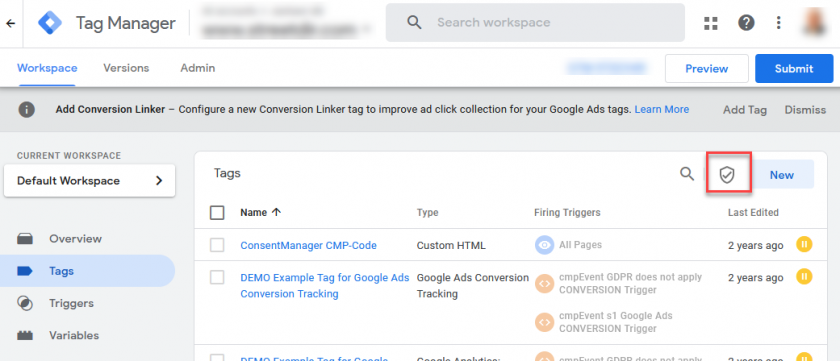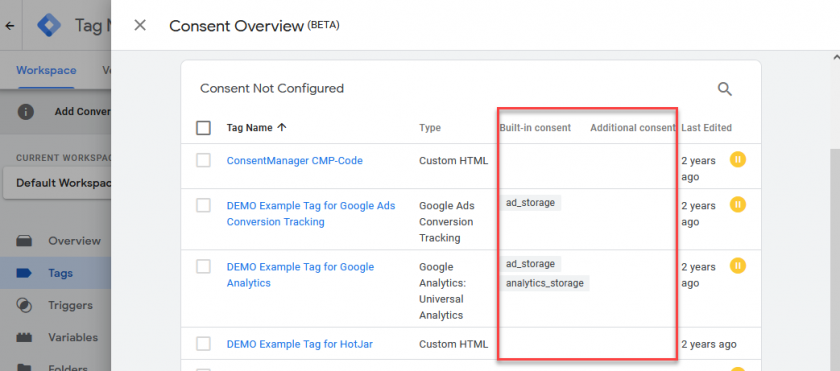Praca z GTM + tryb zgody Google v2
Menedżer tagów Google oferuje integrację sygnałów trybu zgody Google w wersji 2, które można wykorzystać do wywoływania zdarzeń, np.: śledzenie odsłon stron za pomocą Google Analytics. W trybie zgody Google rozróżnia się dwa tryby: wdrożenie podstawowe i wdrożenie zaawansowane.
Tryb zgody Google w wersji 2 „Podstawowa implementacja” za pośrednictwem GTM
Implementacja podstawowa to sposób, w jaki tagi Google Analytics lub tagi Google Ads nie są uruchamiane w przypadku braku zgody. Nazywa się to zwykle „blokowaniem twardym”. Zaletą jest tutaj większe bezpieczeństwo prawne. Minusem jest mniej dokładne śledzenie (dla użytkowników, którzy nie wyrazili zgody).
Aby wdrożyć podstawową implementację Google Analytics lub Google Ads za pośrednictwem GTM, wykonaj następujące kroki:
- Upewnij się, że tryb zgody jest włączony (Menu > CMP > Integracje > Tryb zgody Google)
- Upewnij się, że Google Analytics, Google Ads lub inne usługi Google znajdują się na Twojej liście dostawców
- Instalacja consentmanager Kod CMP w Twojej witrynie (bezpośrednio jako automatyczny kod blokujący, półautomatyczny kod blokujący lub pośrednio poprzez szablon GTM).
- Włącz tryb zgody Google w ustawieniach CMP
- Włącz tryb zgody Google na Twoim koncie GTM
- W GTM utwórz zmienne według potrzeb: W GTM przejdź do Zmienne > Nowe i kliknij konfiguruj:
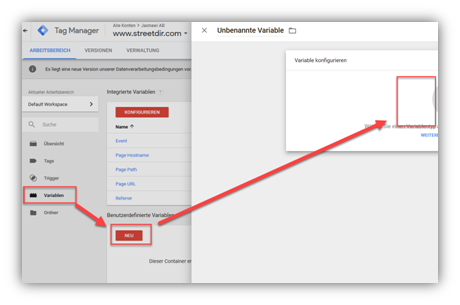
- Wybierz typ zmiennej Zmienne strony > Zmienna warstwy danych, ustaw nazwę zmiennej na
cmpConsentVendors: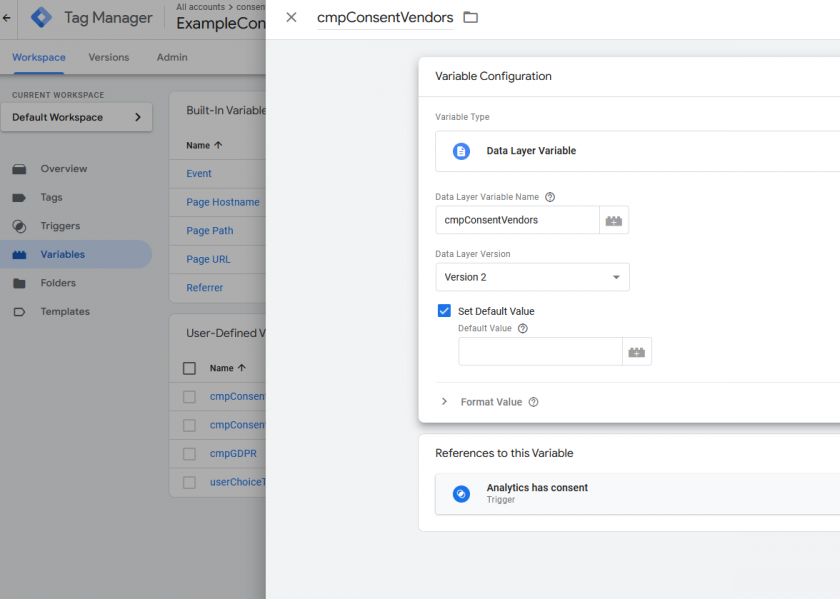
- Iść do Wyzwalacze> Nowe i kliknij konfiguruj:
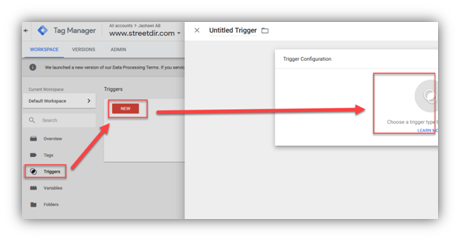
- Użyj nazwy wydarzenia
cmpEventi jedno niestandardowe wydarzenie do niego: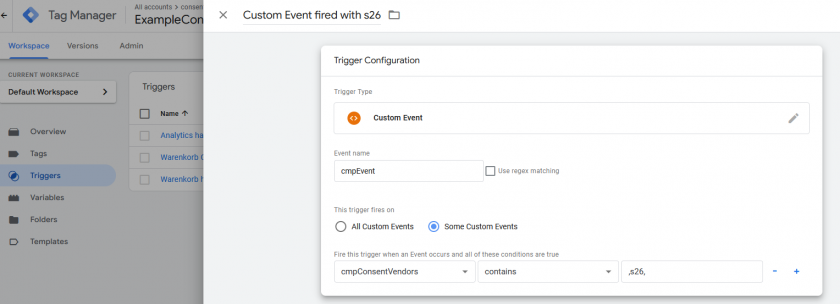
- Dla każdego zdarzenia konieczna jest co najmniej jedna reguła, w przypadku tagów Google Analytics należy zastosować:
cmpConsentVendors contains ,s26,(w regule umieść przecinek). Do użytku Google Ads (śledzenie AdWords, remarketing, ...).cmpConsentVendors contains ,s1,ORcmpConsentVendors contains ,s1498,(w regule umieść przecinek, użyj identyfikatora dostawcy w zależności od dostawców, których używasz na liście dostawców)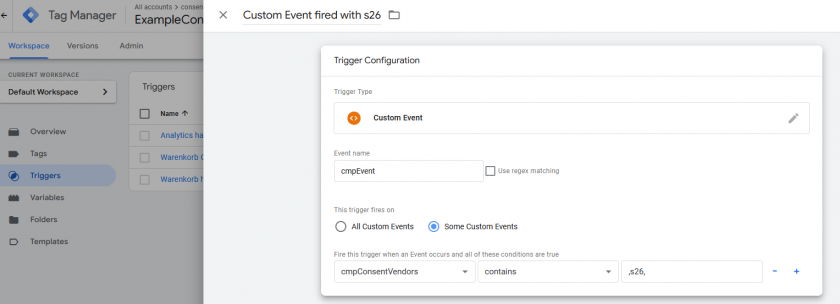
- Przejdź do Tagi > Edytuj > Wyzwalacze i przypisz wyzwalacz do tagu:
(Pamiętaj, aby usunąć zdarzenia systemowe, takie jak odsłona strony i tylko użyj zdarzenia cmp)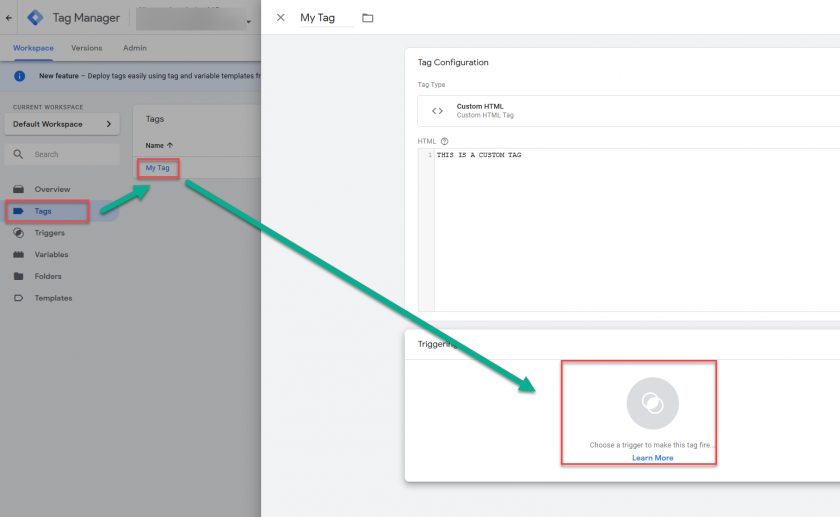
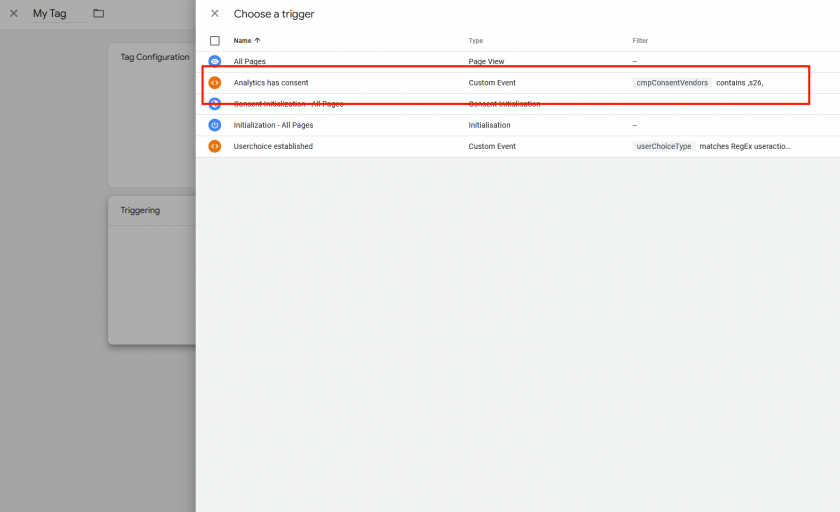
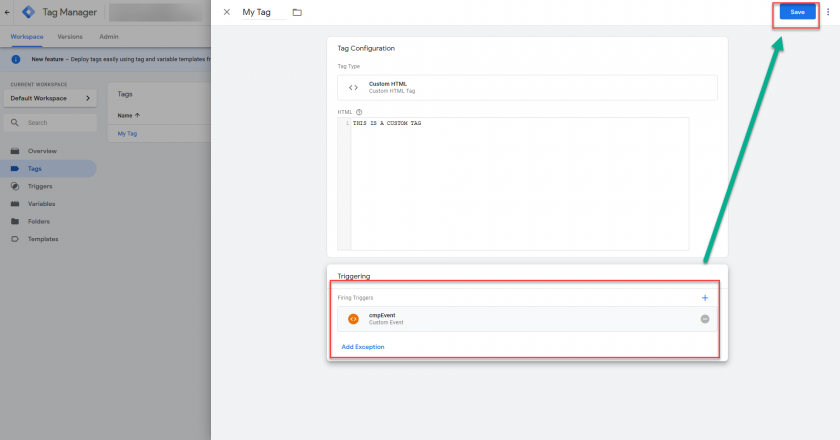
Ważne: Upewnij się, że wyzwalacz jest tylko wyzwalacz dla każdego używanego tagu. Nie łącz reguł z innymi regułami/zdarzeniami, takimi jak „Wszystkie strony” lub „Po wczytaniu strony” itd.
Tryb zgody Google w wersji 2 „Wdrożenie zaawansowane” za pośrednictwem GTM
Implementacja zaawansowana to sposób, w jaki uruchamiane są tagi Google Analytics lub tagi Google Ads nawet w przypadku braku zgody. W tym przypadku sygnały trybu zgody służą do informowania Google Analytics lub Google Ads o ograniczeniu śledzenia. Nazywa się to zwykle „miękkim blokowaniem”. Zaletą jest większa dokładność śledzenia. Minusem jest mniejsze bezpieczeństwo prawne.
Aby wdrożyć zaawansowaną implementację Google Analytics lub Google Ads za pośrednictwem GTM, wykonaj następujące kroki:
- Upewnij się, że tryb zgody jest włączony (Menu > CMP > Integracje > Tryb zgody Google)
- Upewnij się, że Google Analytics, Google Ads lub inne usługi Google znajdują się na Twojej liście dostawców
- Instalacja consentmanager Kod CMP w Twojej witrynie (bezpośrednio jako automatyczny kod blokujący, półautomatyczny kod blokujący lub pośrednio poprzez szablon GTM).
- Włącz tryb zgody Google w ustawieniach CMP
- Włącz tryb zgody Google na Twoim koncie GTM
- W GTM utwórz zmienne według potrzeb: W GTM przejdź do Zmienne > Nowe i kliknij konfiguruj:
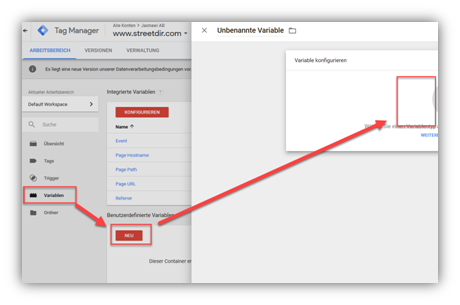
- Wybierz typ zmiennej Zmienne strony > Zmienna warstwy danych, ustaw nazwę zmiennej na
: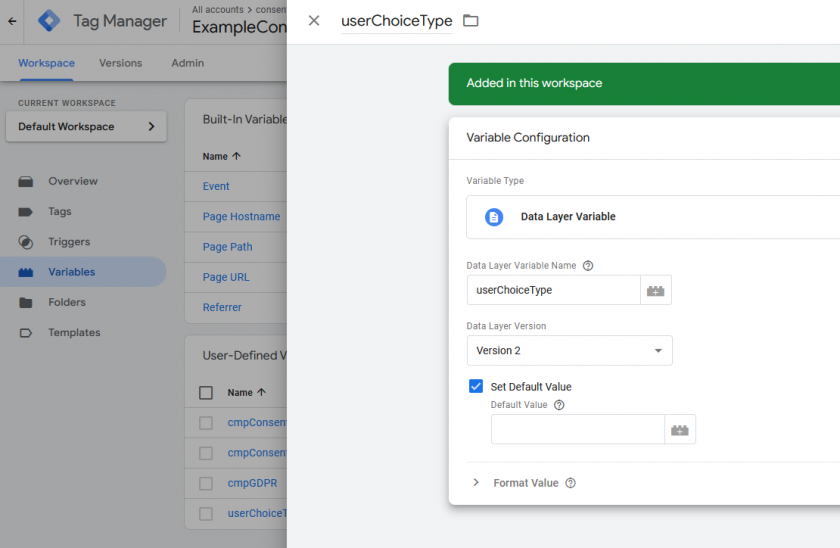
- Iść do Wyzwalacze> Nowe i kliknij konfiguruj:
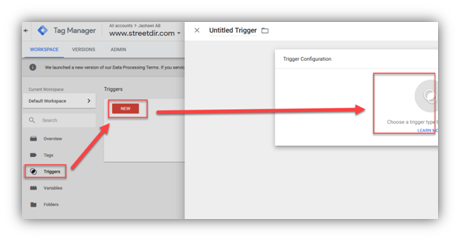
- Użyj nazwy wydarzenia
cmpEventi jedno niestandardowe wydarzenie do niego: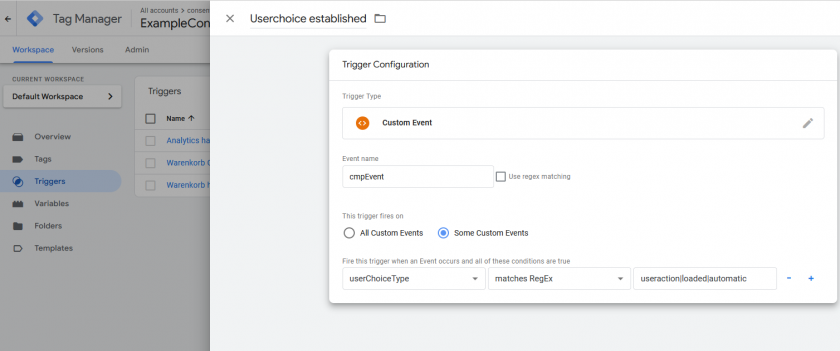
- Dla każdego zdarzenia konieczna jest co najmniej jedna reguła:
RegEx "|"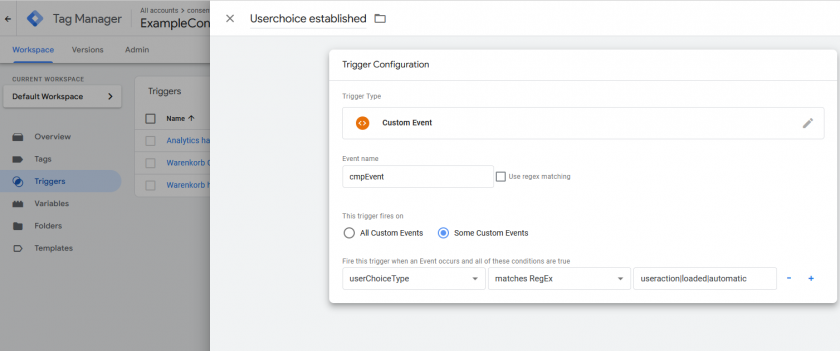
- Przejdź do Tagi > Edytuj > Wyzwalacze i przypisz wyzwalacz do tagu:
(Pamiętaj, aby usunąć zdarzenia systemowe, takie jak odsłona strony i tylko użyj zdarzenia cmp)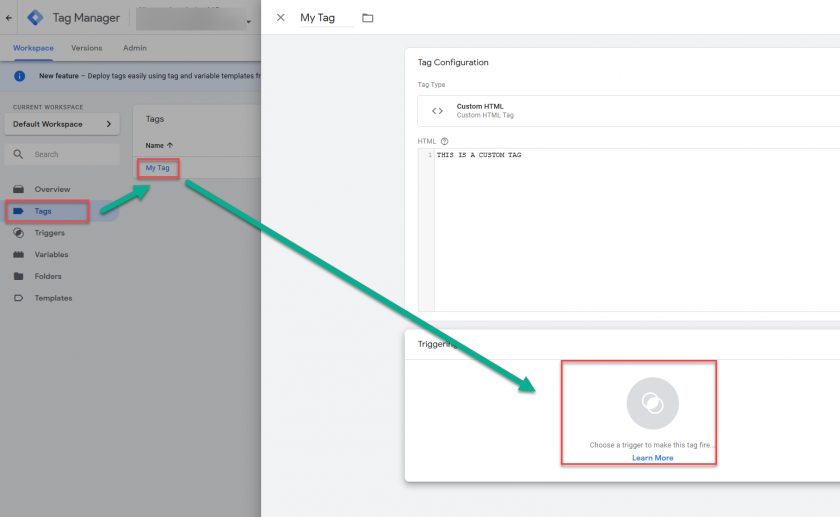
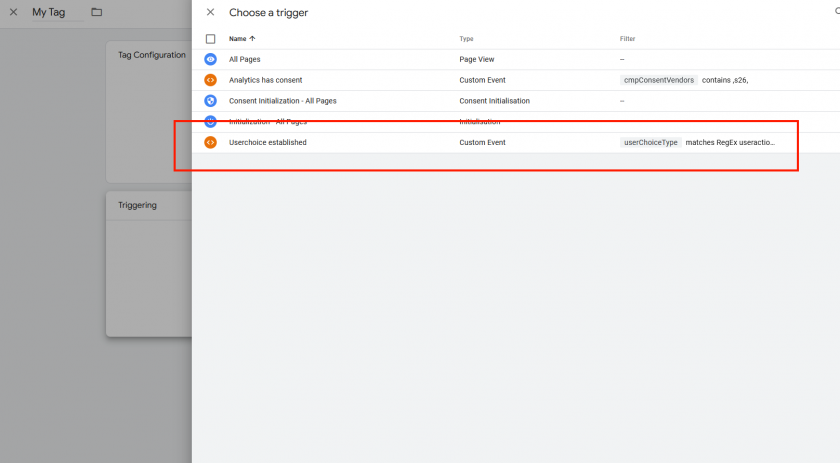
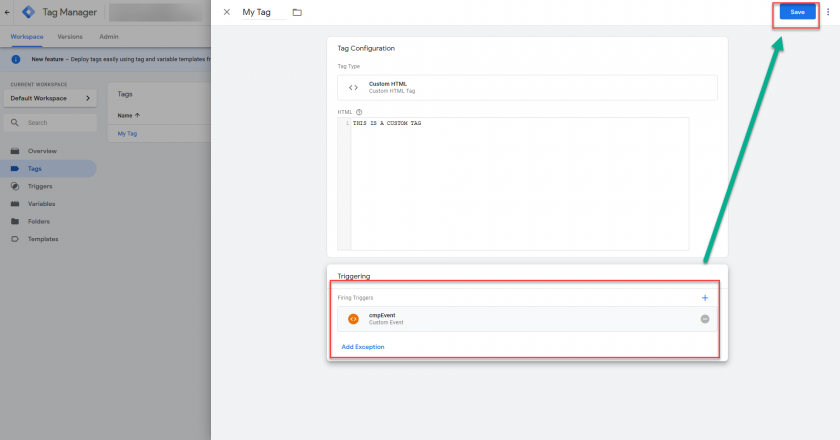
Ważne: Upewnij się, że wyzwalacz jest tylko wyzwalacz dla każdego używanego tagu. Nie łącz reguł z innymi regułami/zdarzeniami, takimi jak „Wszystkie strony” lub „Po wczytaniu strony” itd.
Jak obsługiwać zdarzenia wyzwalane na podstawie działań użytkownika?
W przypadku zdarzeń wyzwalanych na podstawie działań użytkownika (np. dodaj do wystawionych) zalecamy:
Podstawowa implementacja: Użyj istniejącego wyzwalacza (zdarzenie „dodaj do koszyka”) i dodaj warunek dla konkretnego dostawcy, np. cmpConsentVendors contains ,s26, . Upewnij się, że ten wyzwalacz jest zawsze uruchamiany po wyrażeniu zgody.
Zaawansowana implementacja: Nie jest wymagana żadna regulacja wyzwalaczy.
Displaying Consent Mode information in Google Tag Manager (GTM)
GTM oferuje również możliwość współpracy z Consent Mode w celu ochrony tagów przed wyzwalaniem. Aby skorzystać z tej funkcji, możesz skorzystać z naszego Szablon GTM lub możesz ręcznie zaimplementować CMP na stronie lub w menedżerze tagów.
Należy pamiętać, że funkcja trybu zgody dla GTM jest TYLKO pomocą wizualną i nie powoduje żadnego faktycznego blokowania.
Aby włączyć Consent Mode w GTM wykonaj następujące kroki:
- Zaloguj się na swoje konto i kliknij Administrator > Ustawienia kontenera
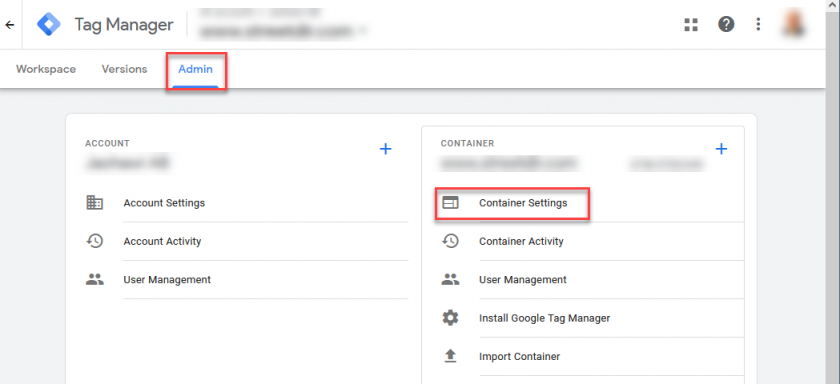
- Zaznacz pole „Włącz przegląd zgód” i naciśnij Zapisz
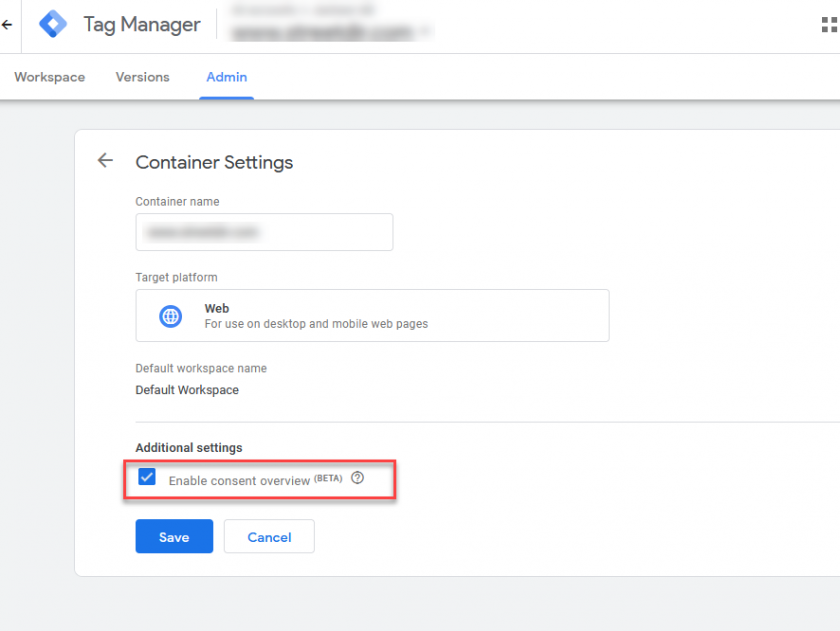
- Po włączeniu znajdziesz ikonę tarczy pod tagami, która pokaże Ci, które Consent Mode do którego tagu stosowane są ustawienia: